苹果iphone5s手势怎么用?苹果iphone5s如何设置手势功能?
发布时间:2016-12-21 来源:查字典编辑
摘要:今天小编要为大家介绍iphone5s手势怎么用,iPhone5s携带的iOS7系统新增了不少手势操作,一定有大家不知道的哦~下面这篇文章,就...
今天小编要为大家介绍iphone5s手势怎么用,iPhone5s携带的iOS7系统新增了不少手势操作,一定有大家不知道的哦~下面这篇文章,就会详细介绍手势功能的操作方法。
一、下拉通知中心+控制中心
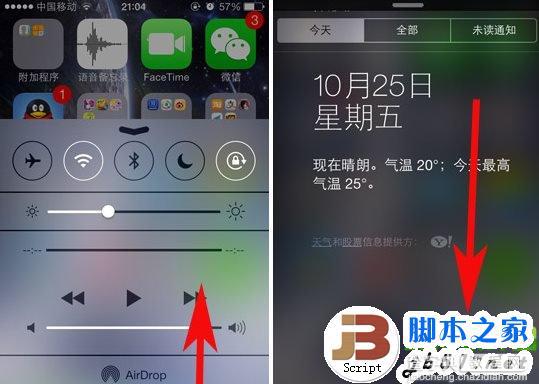
iOS7系统中的通知中心相比之前有了很大的不同,主要是从之前的单一查看通知信息变得更加全能,我们可以左右切换在今天内容、全部内容、错过内容中查看不同的信息。而控制中心则是此次iOS7系统中新增加的内容,我们可以通过从下至上滑动界面可以呼出控制中心,对于控制中心,我们可以设置他是否在应用中可以被调用。
二、查看短信、邮件时间
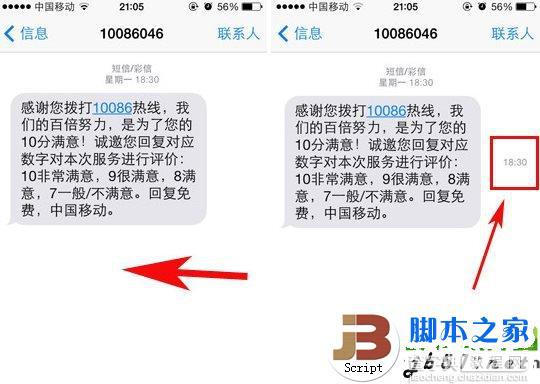
无论是邮件信息还是iMessage消息,现在的iOS7系统下都是可以支持查看时间信息的,我们可以从右向左滑动单独的消息框来查看具体的发送时间,这样可以更加直接的掌控每一条消息发送的时间。
三、在Safari浏览器中的手势
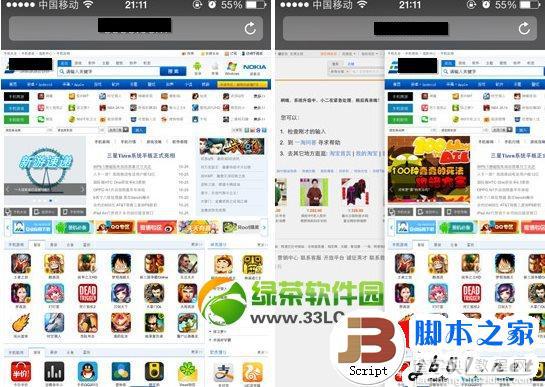
在iOS7系统中增加了一个固定的手势操作,当我们在Safari游览器中查看页面时,你可以通过从左至右滑动网页的形式来返回到前一个页面中,当然,前提是之前有浏览过的网页信息,这样的操作同样在设置菜单中有效。
四、多任务手势操作
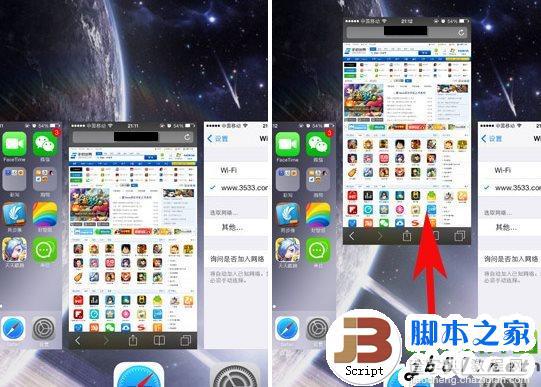
第四个手势操作功能在于全新的多任务界面上,此次苹果iOS7系统的多任务界面进行了很大程度的变革,当我们双击Home键呼出多任务时,可以通过向上滑动任务的方式关闭后台应用,非常简单易用。
五、搜索功能呼出
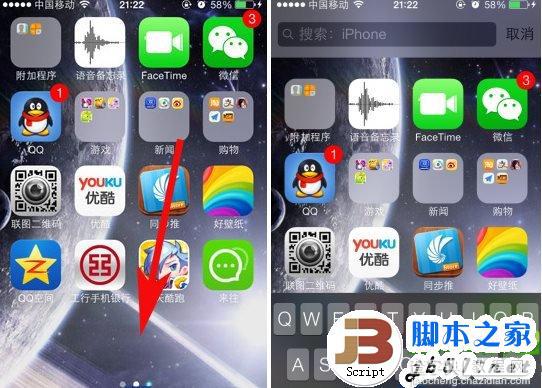
最后面一项手势操作在于调出搜索界面,在之前的iOS6系统中,我们都是需要在主界面向右滑动界面来调出搜索界面,而现在我们仅需要在主界面屏幕上用手指向下滑就可以调出搜索界面,搜索功能可以快速的帮助定位到相关的APP伤以及信息上,非常实用的小工具。


